AI 기반의 동영상 편집 프로그램 ‘브루(Vrew)’를 활용해서 실제로 사용할 수 있을 만큼 괜찮은 광고 영상을 제작해 보겠습니다. 브루는 국내 인공지능 스타트업인 보이저엑스에서 만든 인공지능 소프트웨어로, 구글이나 크롬 등 웹 환경에서 사용하는 것이 아니라 PC 등에 설치해서 이용해야 합니다.
브루는 회원 가입 후 무료로 이용할 수 있지만, 상업적으로 이용하기 위해 워터마크 등을 제거하려면 유료 결제를 해야 합니다. 그러므로 무료 환경에서 브루를 충분히 활용해 보고 비즈니스 등에 본격적으로 사용해야 할 때 유료로 이용해 보세요.

이번 글에서는 브루를 이용해서 다음과 같은 과정으로 영상을 만들어 보겠습니다.
1️⃣ 스크립트 작성
2️⃣ 목소리 수정
3️⃣ 자막수정
4️⃣ 영상 수정
1️⃣ 스크립트 작성
구글에서 ‘브루’ 또는 ‘Vrew’를 검색하거나 브루 웹사이트 주소를 입력하여 브루 홈페이지로 이동한 후 [무료 다운로드] 버튼을 클릭합니다. 윈도우나 맥 등의 환경에 맞게 다운로드가 진행되면 브루를 설치하고 실행하세요.
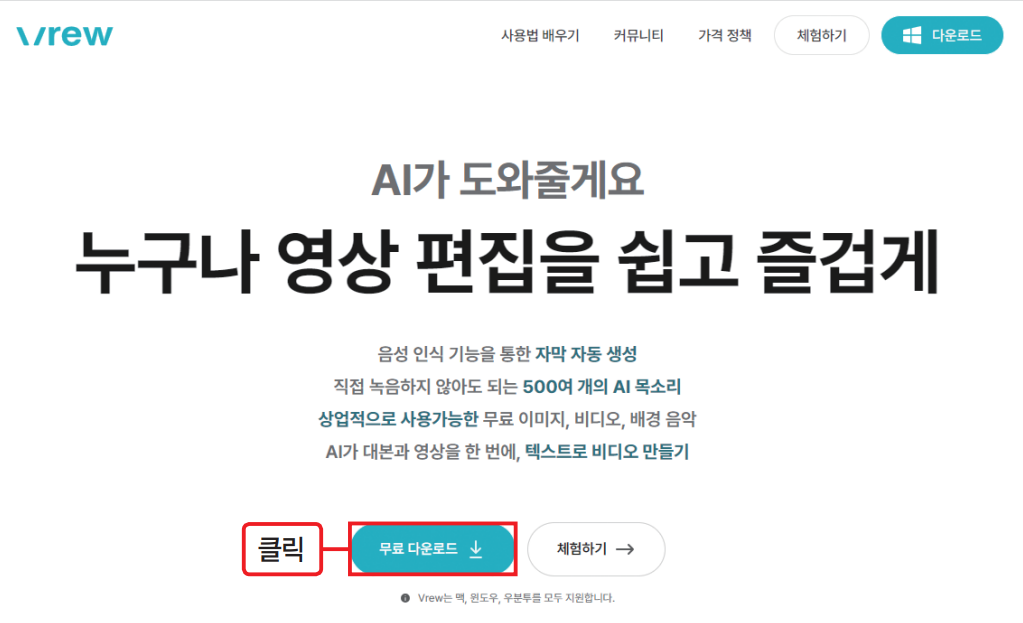
브루를 처음 설치했다면 샘플 영상이 보일 것이고 이전에 사용해 보았다면 가장 최근에 제작한 영상 기록이 남아있겠지만, 기존 내용은 무시하고 ‘새로 만들기’를 클릭하세요.
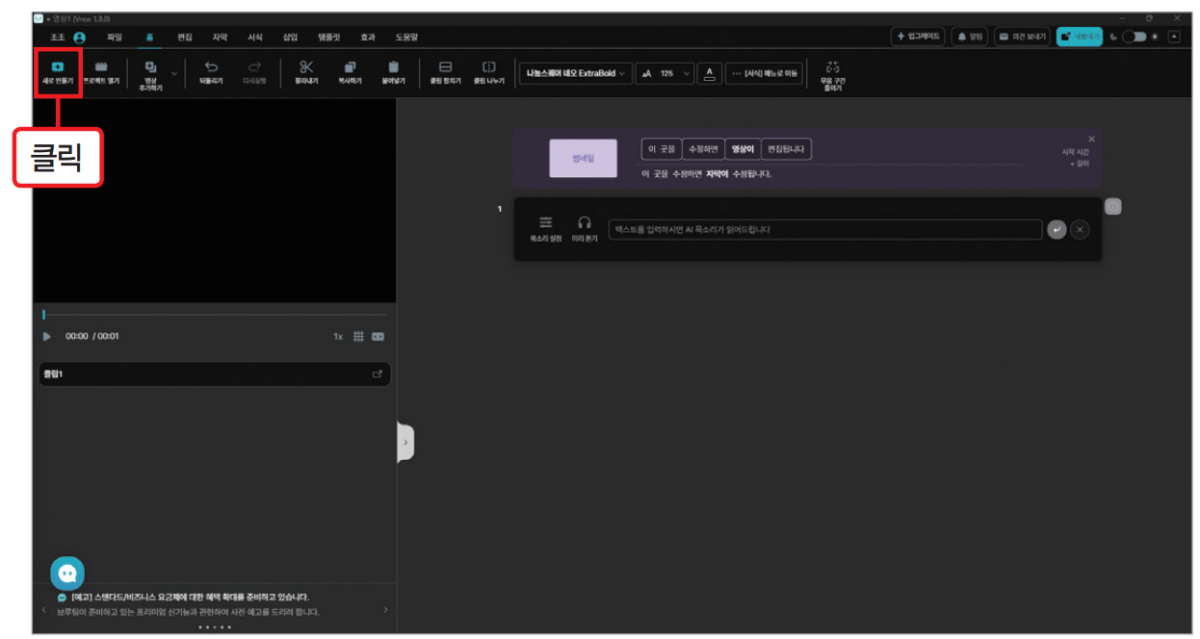
TIP. 브루를 사용하려면 회원에 가입해야 한다.
우선 본격적으로 브루를 이용하기 전에 ChatGPT를 활용해 시나리오 스크립트를 생성합니다. 회사 소개, 광고 목적, 광고 형식, 키워드 등을 입력해 요청합니다.
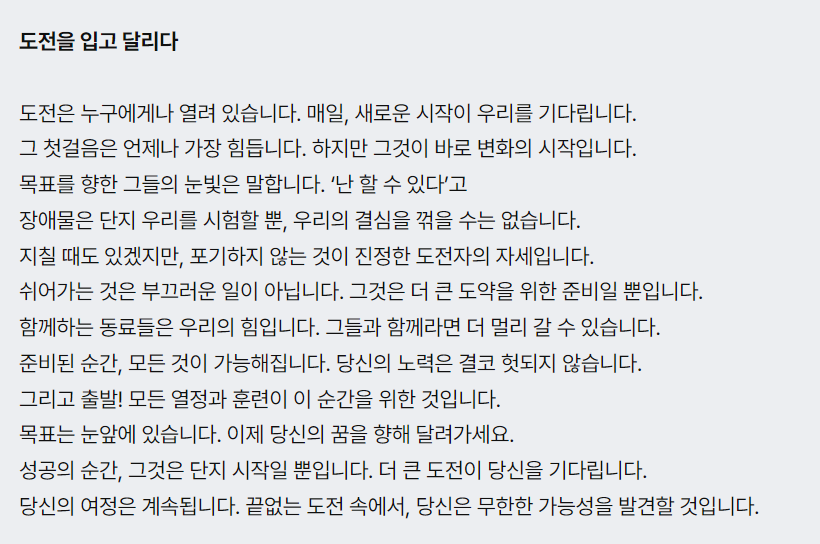
TIP. 텍스트는 부록에서 ‘도전을 입고 달리다.txt’로 제공한다.
[새로 만들기] 창이 열리면 브루에서 지원하는 다양한 영상 제작 옵션 중 [텍스트로 비디오 만들기]를 선택합니다.
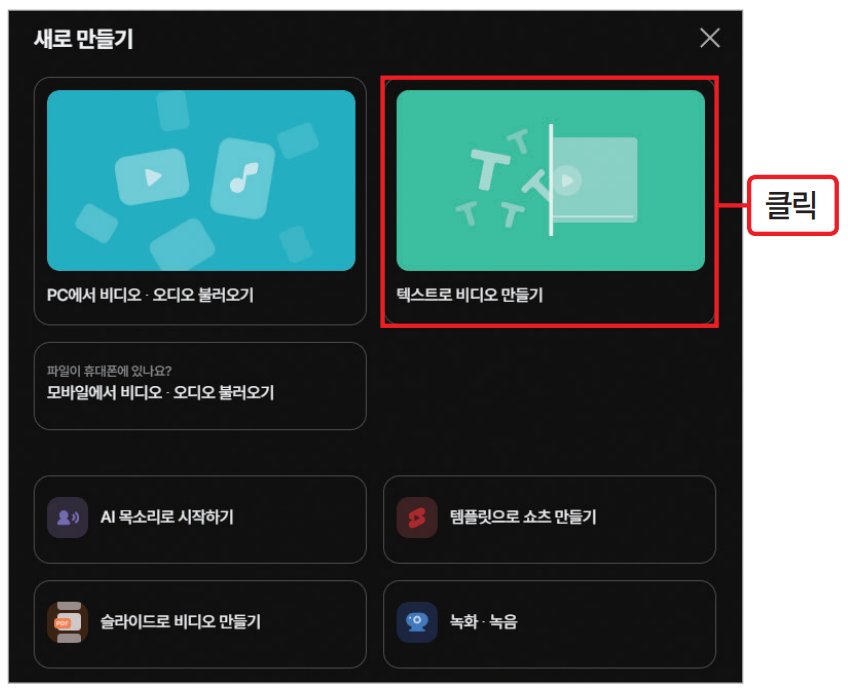
비디오를 삽입하려면 FFmpeg를 다운로드해야 한다는 [확인] 창이 열리면 [예] 버튼을 클릭하세요.
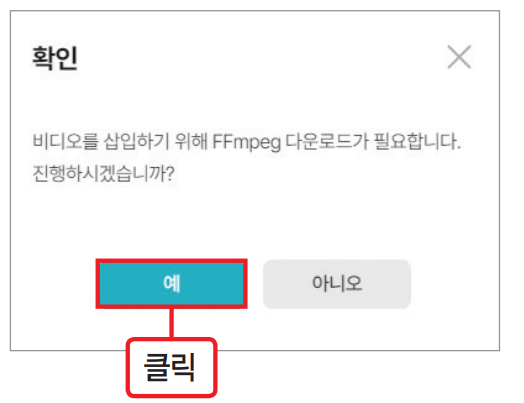
TIP. FFmpeg는 디지털 음성 스트림과 영상 스트림에 대해서 다양한 형태로 기록하고 변환하는 컴퓨터 프로그램으로, VREW를 이용하기 위해 해당 프로그램이 없으면 FFmpeg를 다운로드해야 한다는 [확인] 창이 열린다.
유튜브 형식으로 영상을 만들 예정이므로 ‘유튜브 16:9’ 사이즈를 선택하고 [다음] 버튼을 클릭합니다.
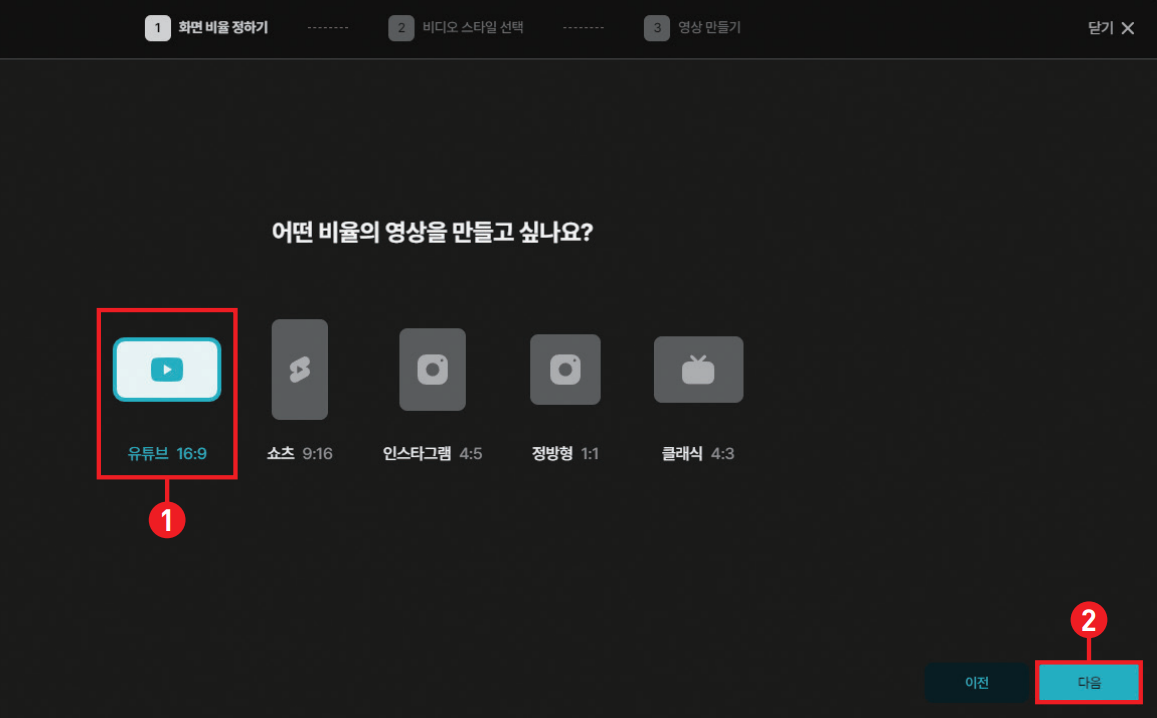
비디오 스타일을 선택하는 화면이 열리면 스포츠 브랜드 홍보 영상을 제작하고 있으므로 관련 영상을 선택한 후 [다음] 버튼을 클릭합니다. 스포츠 브랜드 홍보 영상은 ‘제품 홍보 영상 스타일’과 연관이 있지만, 브랜딩 영상으로 키워드가 ‘도전’인 동기 부여 영상을 제작할 것이므로 ‘명언 영상 스타일’이 더 연관 있어서 이 스타일을 선택했어요.
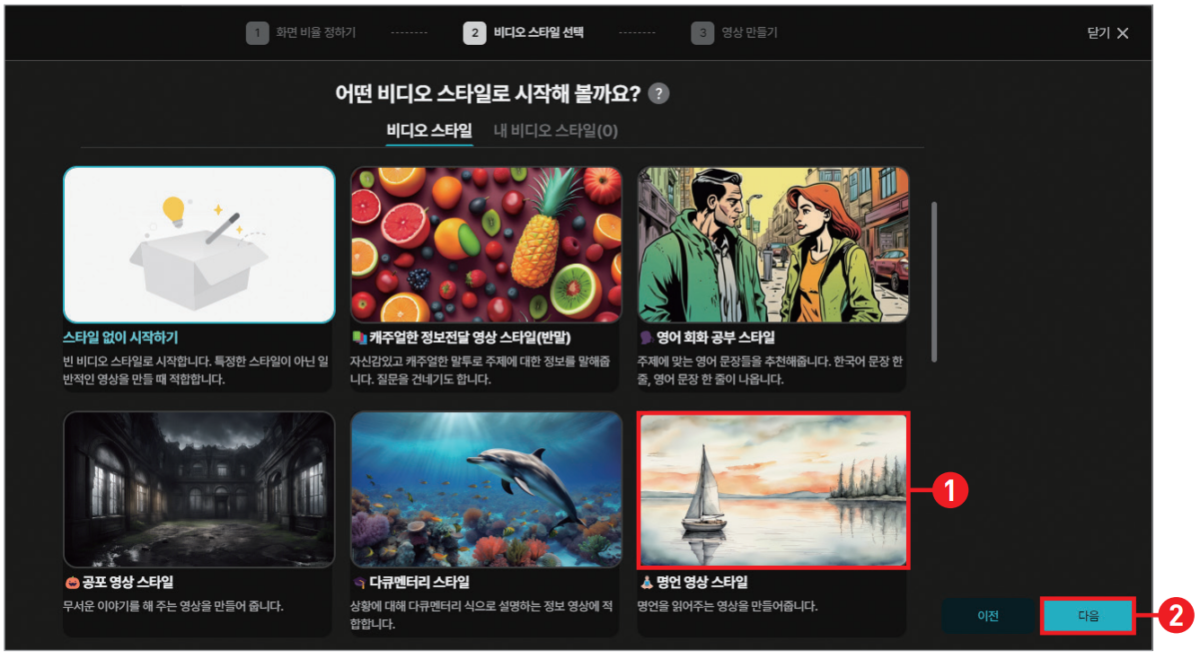
TIP. 비디오 스타일은 영상 제작에 아주 큰 비중을 차지하지 않으므로 잘 어울리는 스타일이 없으면 ‘스타일 없이 시작하기’를 선택해도 된다. 그러면 다음 페이지에서 AI가 텍스트 문장을 보고 스타일 제작을 지원해 주기 때문이다.
영상을 만들기 위해 주제와 대본을 입력하는 화면이 열리면 ‘주제’에는 준비한 스크립트의 제목인 《도전을 입고 달리다》를 입력하고 ‘대본’에는 3 과정에서 입력한 나머지 문장을 복사해서 붙여넣습니다.
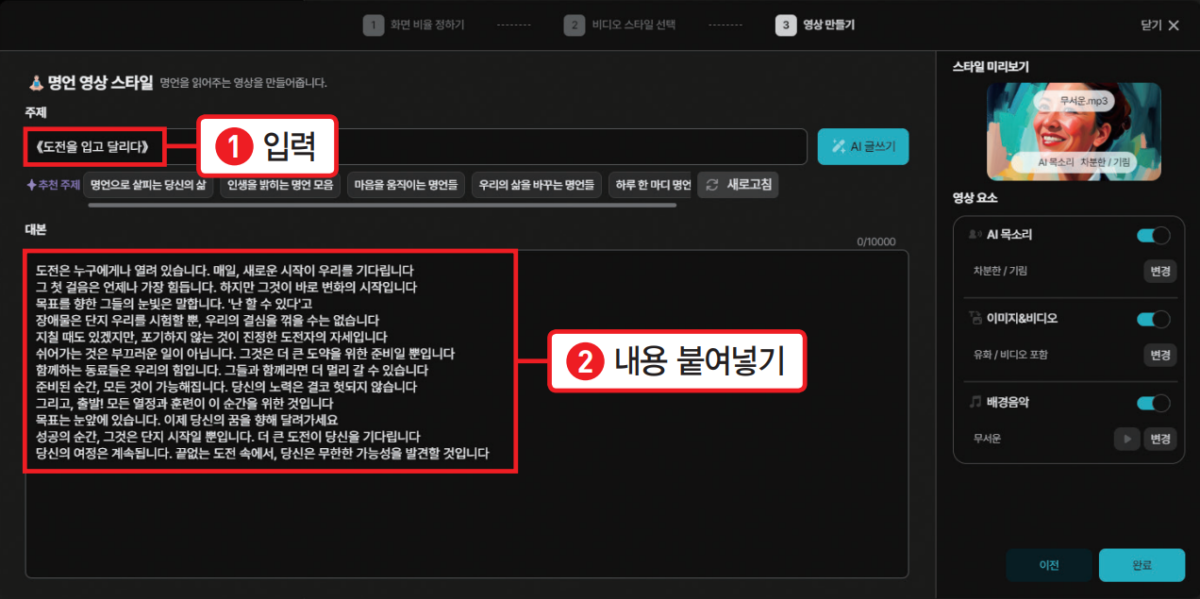
TIP. 대본을 복사해서 붙여넣지 않고 직접 입력해도 된다.
입력을 완료하고 화면을 살펴보면 재미있는 기능이 많네요. 이들 기능을 이용해 원하는 스타일을 지정한 후 영상을 제작하기 위해 [완료] 버튼을 클릭합니다.
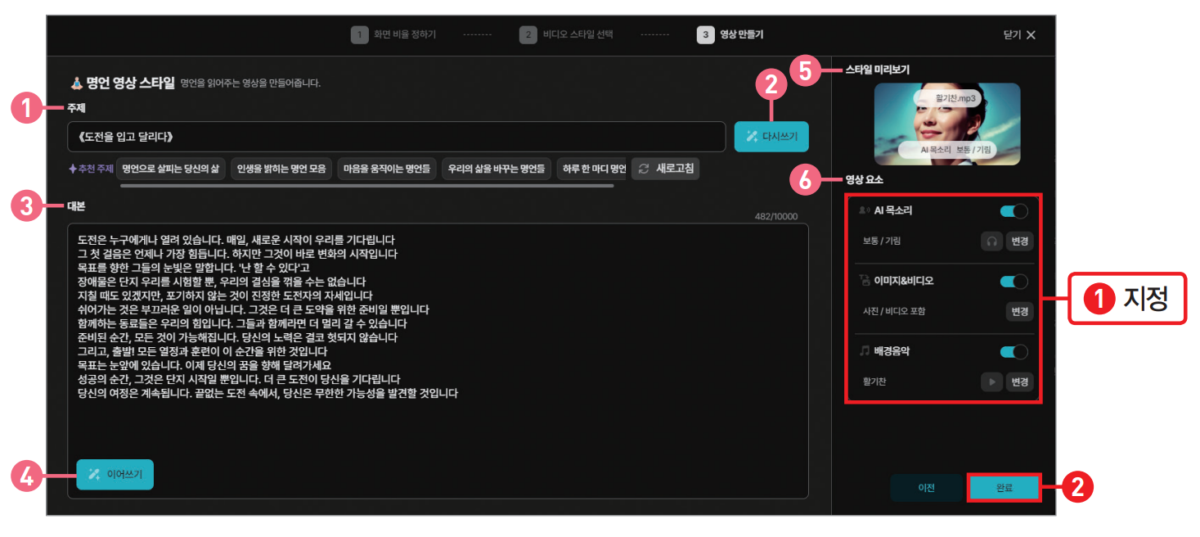
- 주제 : ‘주제’에 제목을 직접 입력해도 되지만 ‘주제’ 입력 상자의 아래쪽에는 AI가 알아서 스타일과 관련된 주제를 추천한 ‘추천 주제’가 많이 표시되어 있으니 참고해서 주제를 정할 수 있습니다.
- [다시쓰기] 버튼 : AI에게 주제를 작성해 달라고 요청할 수 있습니다.
- 대본 : 이번 실습에서는 대본을 붙여넣었지만, [이어쓰기] 버튼을 클릭해 대본을 추가할 수 있습니다.
- [이어쓰기] 버튼 : AI가 작성한 내용을 바탕으로 이야기를 더 추가할 수 있습니다. 특별히 어떤 대본이나 주제를 준비하지 않았어도 브루의 AI가 작성을 도와줘서 영상 제작을 지원합니다.
- 스타일 미리보기 : 영상의 대본을 AI 목소리로 읽어주므로 스타일을 미리 확인할 수 있습니다.
- 영상 요소 선택 창 : 어울리는 이미지와 비디오, 그리고 배경 음악까지 설정할 수 있습니다.
작성한 대본으로 영상을 생성하겠는지 묻는 [확인] 창이 열리면 [완료] 버튼을 클릭하세요. 영상 제작이 시작되면서 로딩되면 잠시 기다립니다.

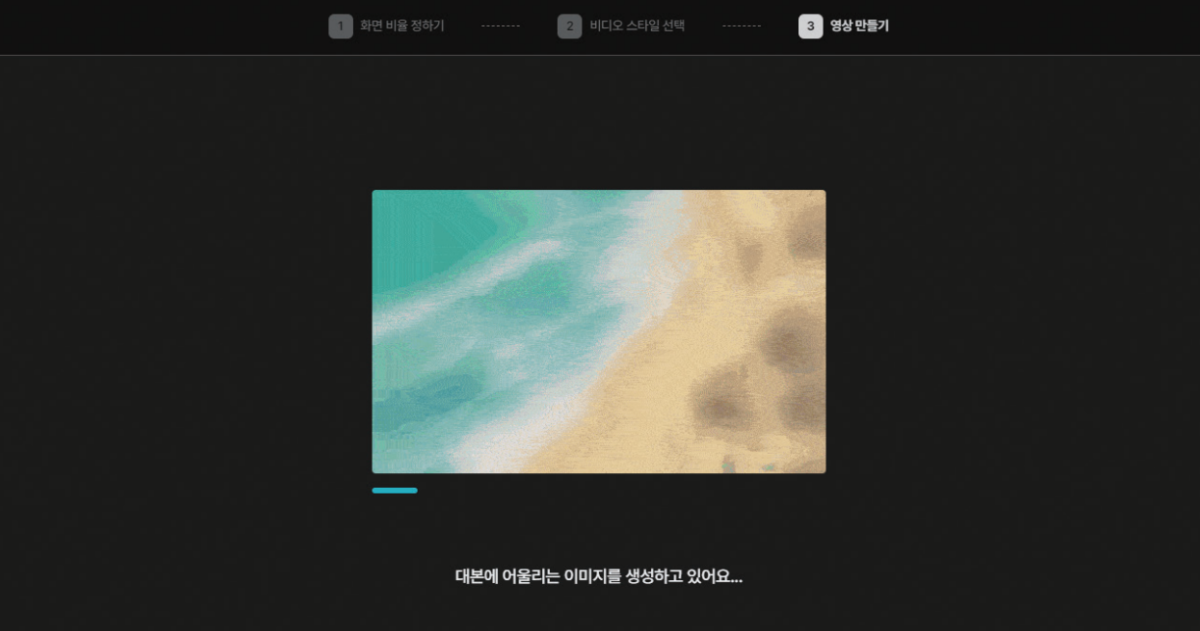
2️⃣ 목소리 수정
영상과 자막이 만들어지면 화면 구성을 살펴보세요. 왼쪽의 미리 보기 화면에서는 영상을 미리 볼 수 있는데, 구분선에 마우스 포인터를 올려놓고 드래그해 왼쪽 미리 보기 화면과 오른쪽 편집기의 크기를 조절할 수 있습니다. 주로 오른쪽 화면에 있는 편집기를 사용하는데, 편집기에서는 다음과 같은 작업을 할 수 있어요.
① 목소리 수정
② 자막 수정
③ 영상 수정
④ 배경 음악 수정
왼쪽 미리 보기 화면에 있는 ‘Play’ 버튼을 클릭해서 약 1분 간 영상을 재생해 봅니다. 내용도 괜찮고 영감을 주는 영상인 만큼 내레이션 속도가 조금 느려서 좋네요. 먼저 목소리를 수정하기 위해 오른쪽 편집기에서 아무 목소리나 선택하고 Ctrl+A를 누르세요.
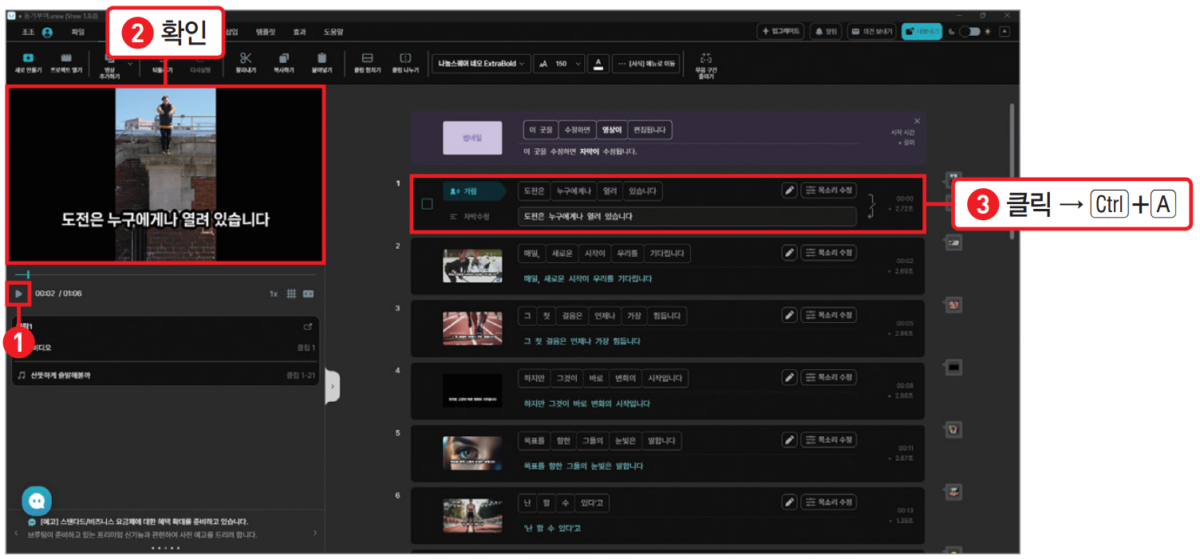
전체 목소리 파일을 선택했으면 [목소리 수정] 버튼을 클릭합니다.
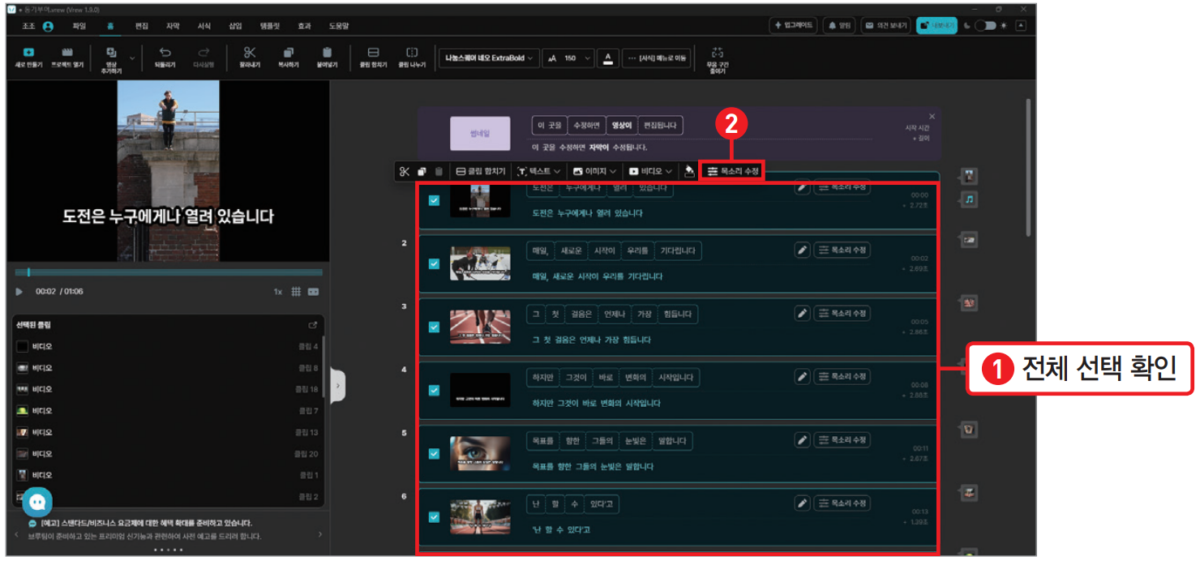
성우 목소리는 영상에 어울리므로 바꾸지 않고 속도를 줄이기 위해 ‘속도’를 더 느리게 설정한 후 [확인] 버튼을 클릭합니다.

AI 목소리를 만들고 있다는 로딩 화면이 열리면 끝날 때까지 기다린 후 왼쪽의 미리 보기 화면에서 ‘Play’ 버튼을 클릭해 원하는 속도로 변경되었는지 확인합니다. 이런 방법으로 원하는 스타일에 맞게 성우 목소리와 속도, 음량 등을 조정해 보세요.
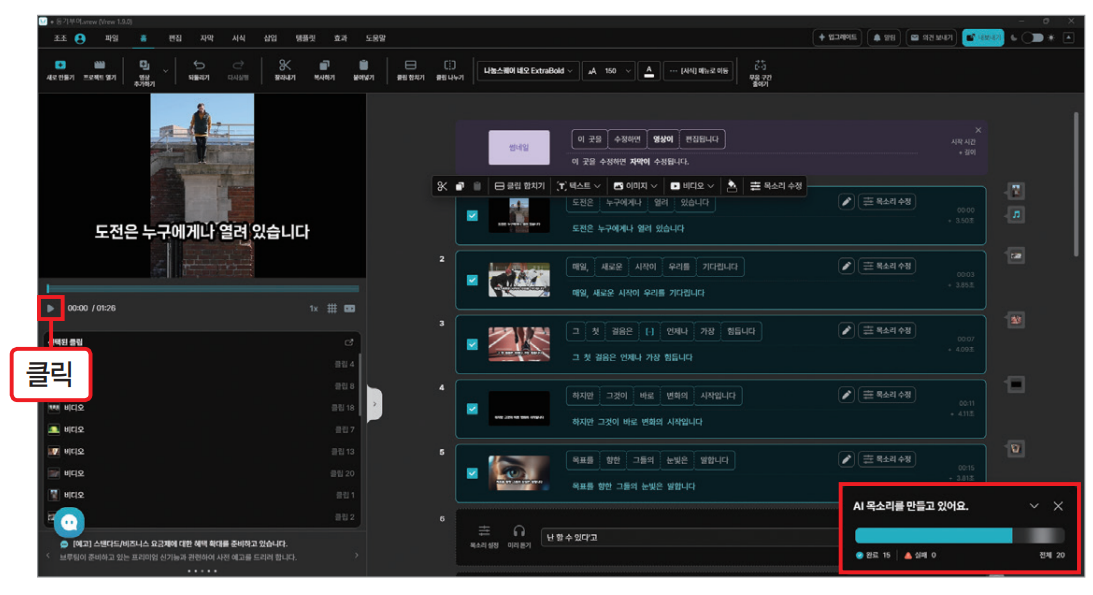
3️⃣ 자막수정
자막을 수정하기 전에 왼쪽의 미리 보기 화면에서 이미지를 보면 생성된 이미지의 남자 코 옆에 물병이 붙어있네요. 이런 오류는 다른 이미지를 출력하는 방식 등으로 미리 해결할 수 있습니다. 이번에는 9번 클립의 맨 앞에 ‘그 길에 잠시’라는 단어를 추가하기 위해 9번 클립을 선택하고 오른쪽에 있는 편집기에서 자막을 클릭한 후 ‘그 길에 잠시’를 추가합니다.
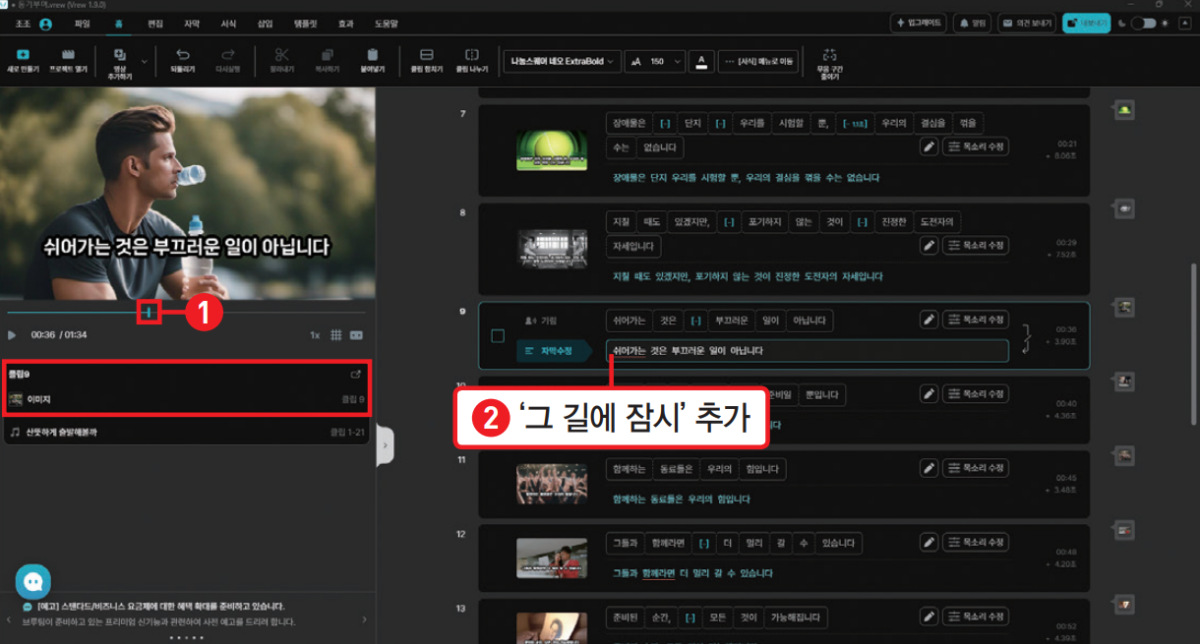
이렇게 자막을 수정해도 AI 내레이션 목소리까지 자동으로 변경되지 않으므로 ‘텍스트 수정’ 아이콘을 클릭한 후 을 클릭해서 내레이션까지 수정해야 합니다. 자막은 바로 바뀌지만, AI 목소리는 변환할 때 로딩 시간이 있으니 잠시 기다린 후 수정이 완료된 모습을 참고 합니다.
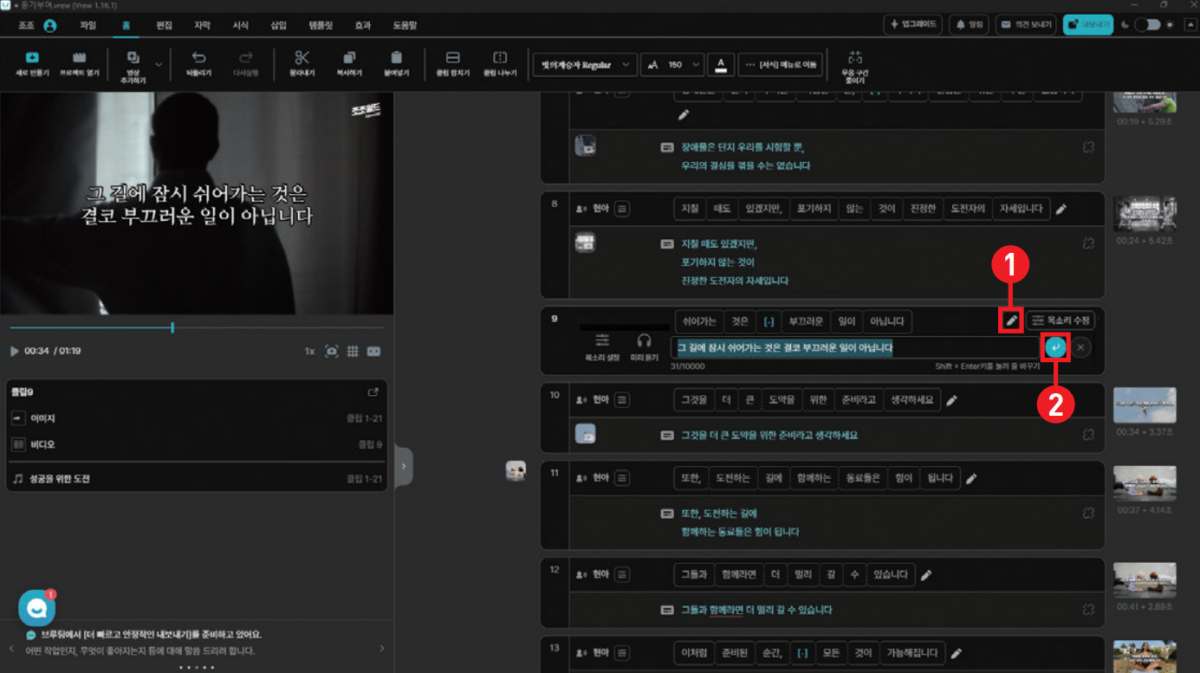
이번에는 15번 클립을 선택합니다. 문장이 길어서 자막이 예쁘게 정렬되지 않았으므로 [자막수정] 버튼을 클릭하여 자막을 표시한 후 엔터를 눌러 적절하게 정렬하세요.
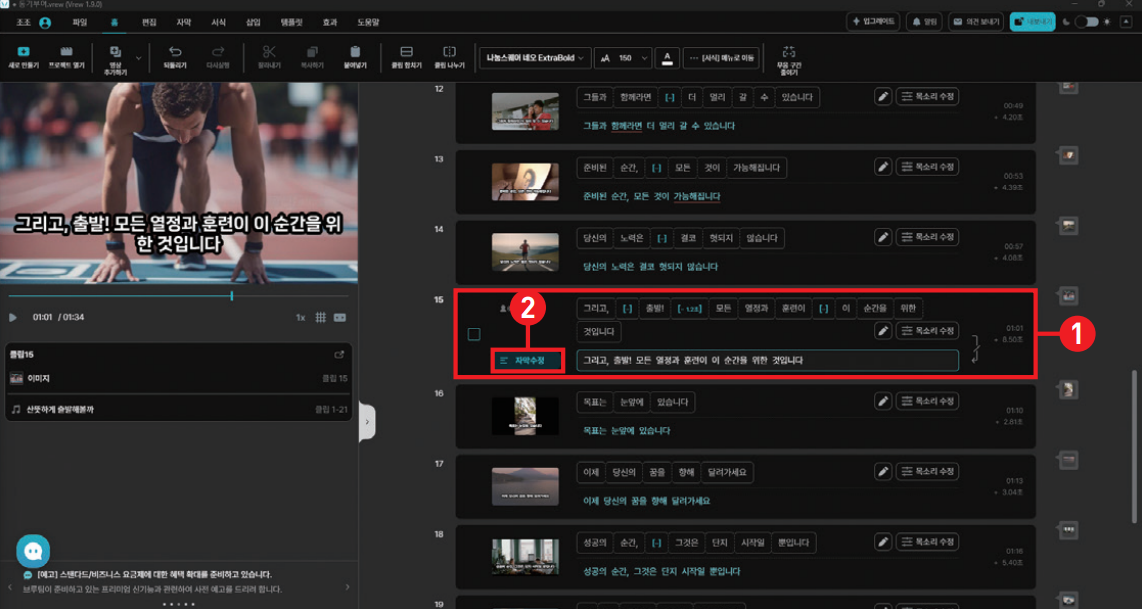
이와 같은 방법으로 전체 영상을 다듬고 다음 단계로 이동합니다. 자막을 수정하다 보니 문맥에 맞지 않는 부분이 생각보다 많아 다음과 같이 다시 다듬었으니 여러분도 참고해서 수정해 보세요.
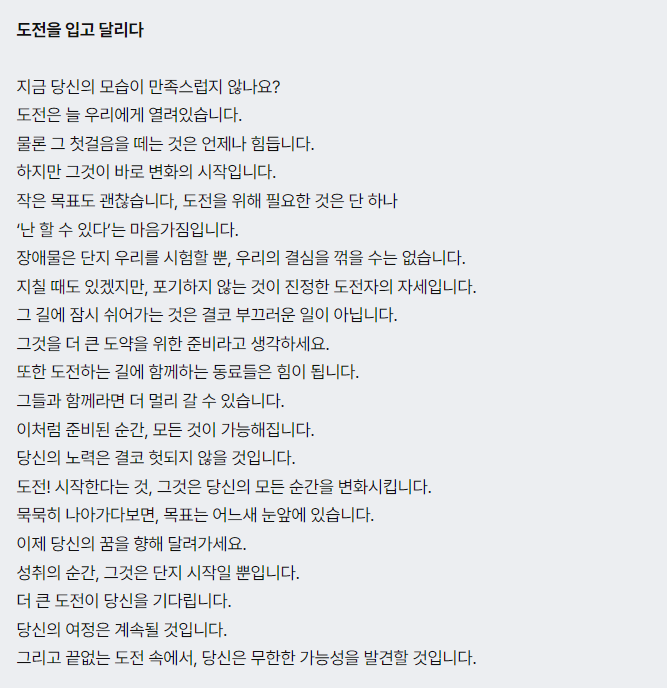
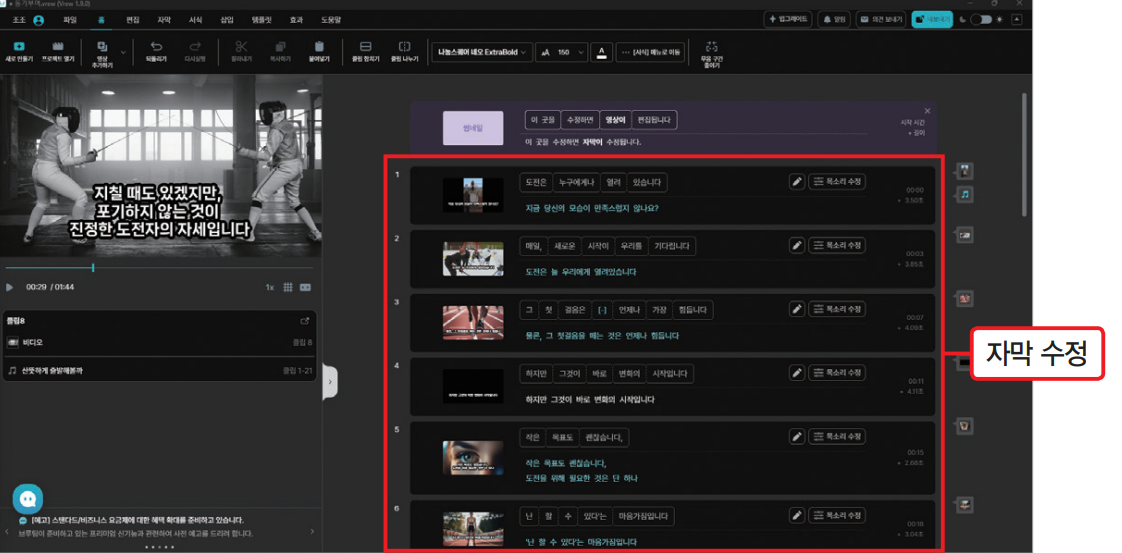
4️⃣ 영상 수정
이번에는 영상을 수정해 볼 차례인데, 괜찮은 영상도 있지만, 그렇지 않은 영상도 있죠? AI가 신기하게도 글을 읽은 후 이미지와 영상을 만들어서 잘 배치해 주었다고 생각했는데, 제가 직접 브루(Vrew)를 여러 번 사용해 보니 100% 생성형 이미지를 만들어주는 것은 아니었습니다. 우리가 작성한 글을 분석해서 저작권 문제가 없는 무료 영상이나 이미지 소스를 배치해 주기도 하고 생성형 AI를 통해 만든 영상이나 이미지를 붙여넣기도 했더군요. 이런 점을 고려하여 영상을 수정해 보겠습니다.
원하는 클립을 선택합니다. 여기에서는 1번 클립을 체크 표시하여 선택하고 클립 위에 표시되는 메뉴 중 [비디오]를 클릭한 후 [무료 비디오]를 선택하세요.
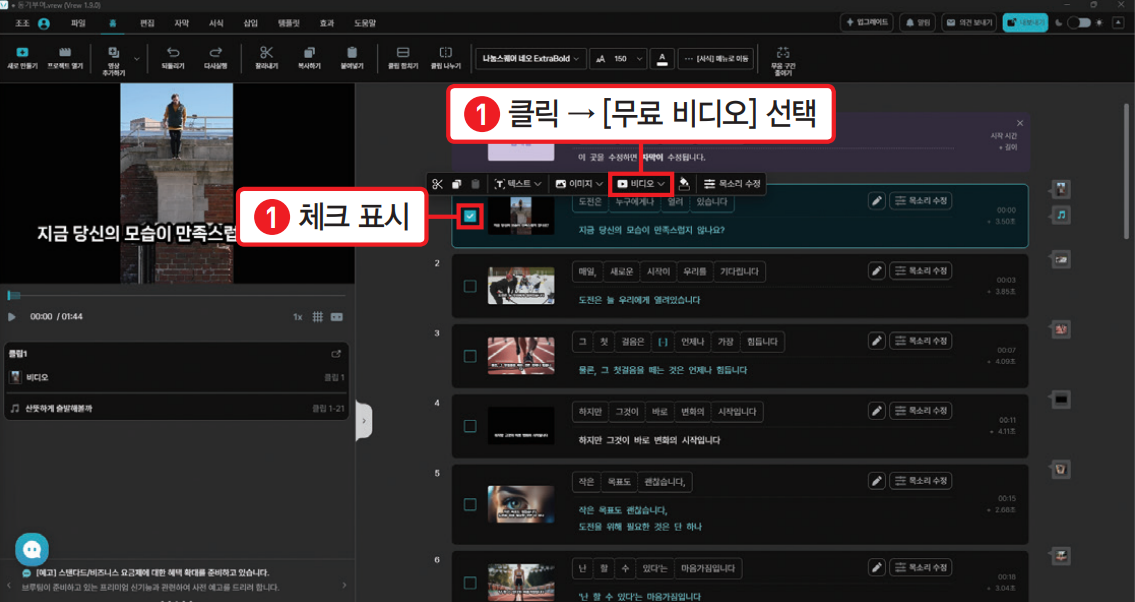
화면의 오른쪽에 [무료 애셋] 창이 열리면 무료 소스를 검색할 수 있는데, 여기서는 ‘불만족’을 검색합니다. 이 기능은 영상을 생성하는 것이 아니라 기존 영상 중에서 관련된 영상을 불러오는 것으로 보이네요.
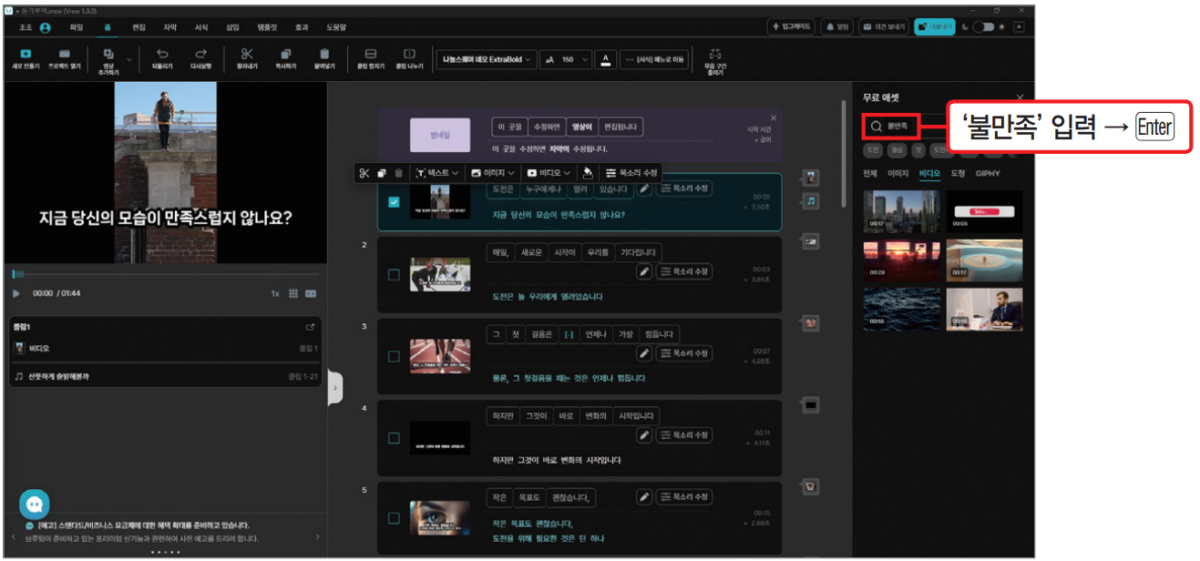
한글로 검색해 보니 한 개의 이미지가 보이지만, 원하는 이미지는 아니네요. ‘불만족’과 유사한 ‘좌절’, ‘심각한’과 같은 다양한 검색어를 한글과 영어로 입력해서 원하는 소스를 찾은 후 영상을 클릭만 하면 손쉽게 영상을 적용할 수 있습니다. 그런데 다른 방법은 없을까요? 마우스 포인터를 왼쪽의 미리 보기 영상에 올려놓으면 영상 위에 ‘교체하기’가 표시되는데, 이것을 클릭합니다.
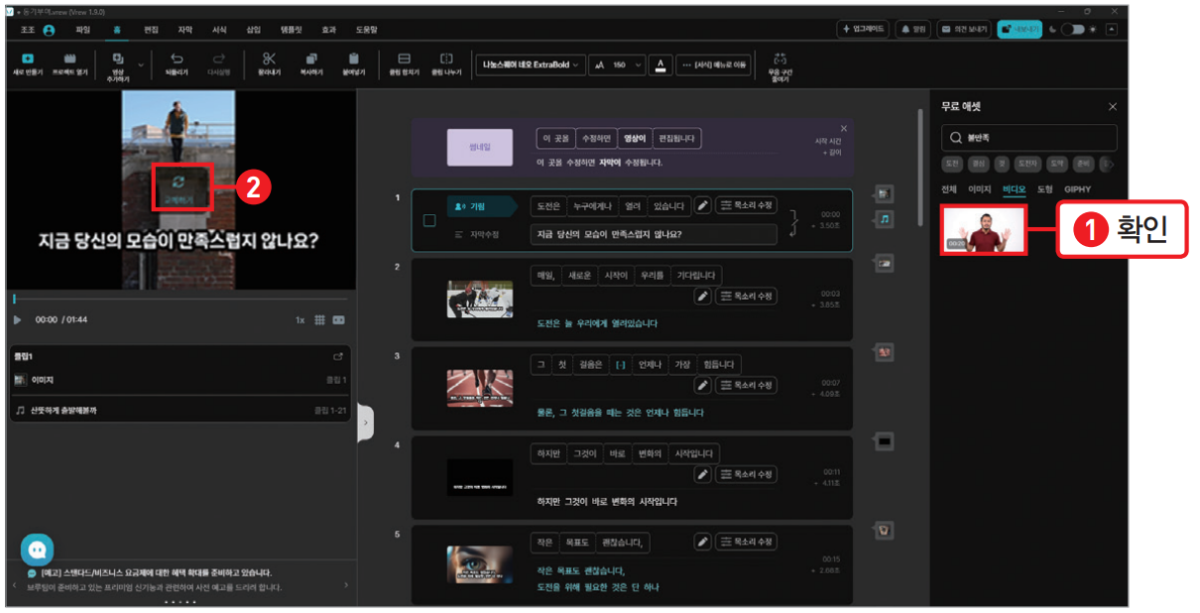
[다른 이미지 또는 비디오로 교체하기] 창이 열리면 [결과 보기] 버튼을 클릭합니다. 다른 이미지가 생성되어 로딩되기 시작합니다. 잠시 기다리세요.
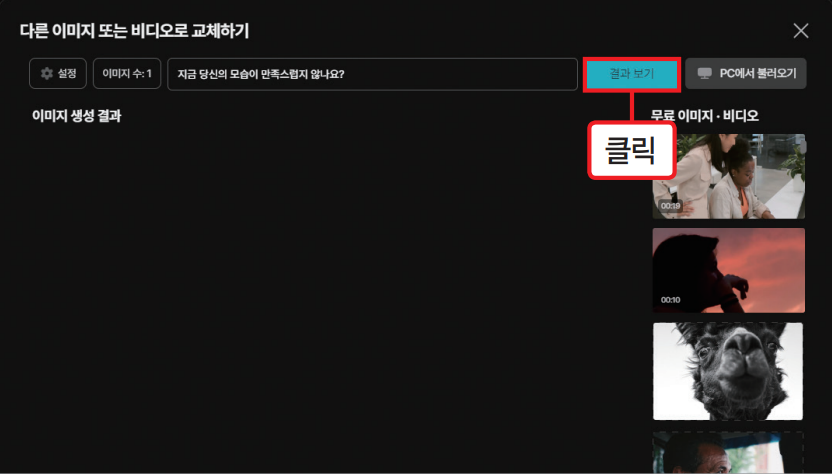
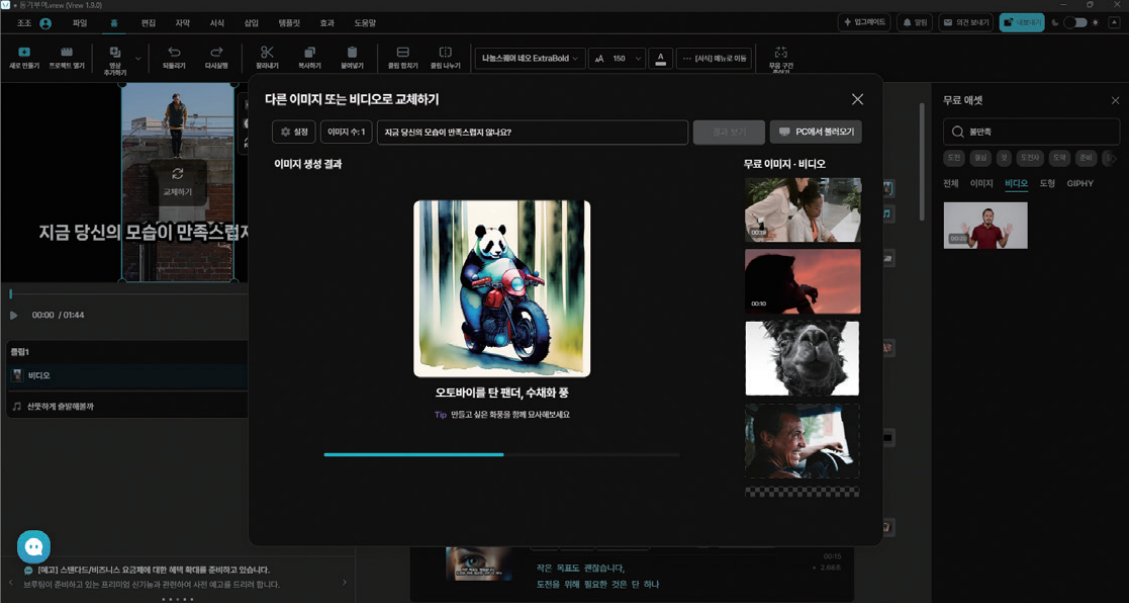
이처럼 인공지능의 도움을 받아서 자막 텍스트에 어울리는 느낌의 이미지를 생성할 수 있습니다. 생성된 이미지를 클릭해서 적용하세요. 영상이 교체되었는지 확인합니다.
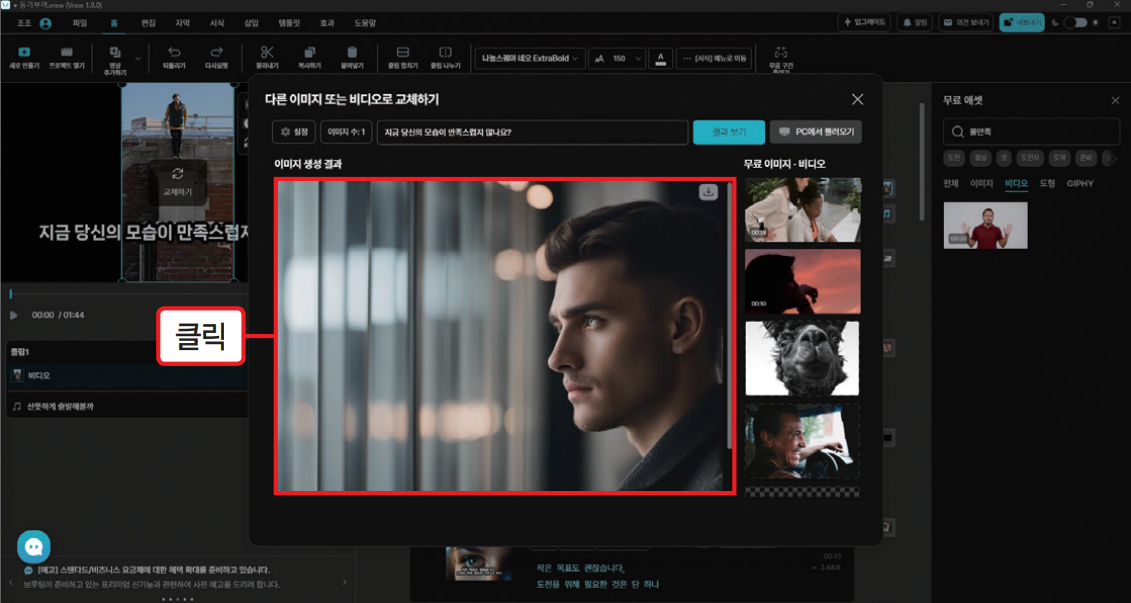
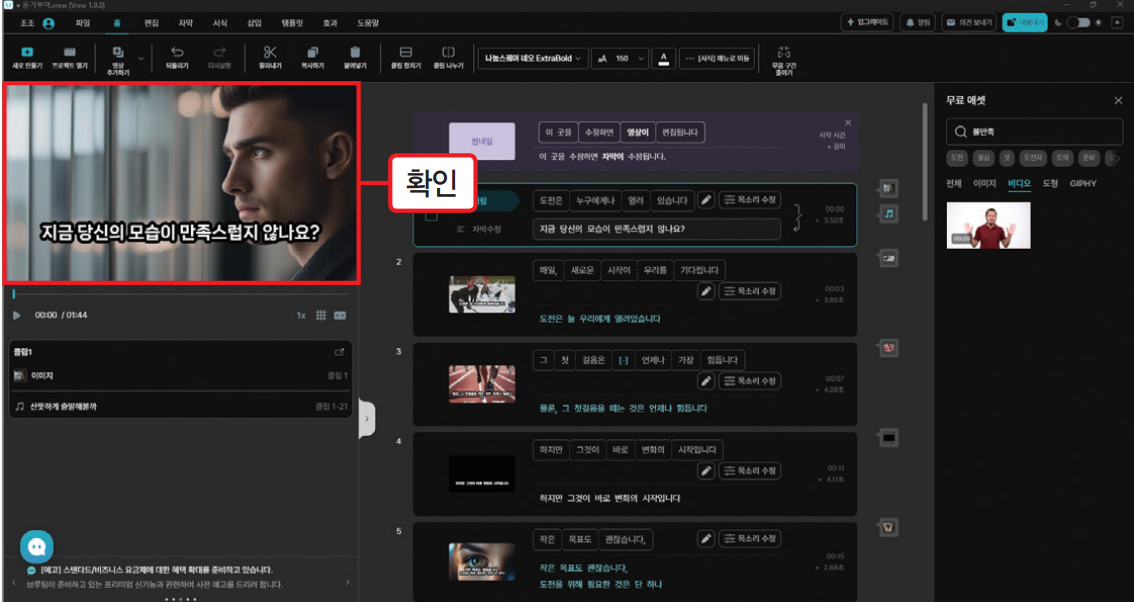
움직이는 동영상은 덜 지루하지만, 이미지는 그대로 멈춰있어서 심심하네요. 이미지를 움직이고 싶다면 미리 보기에 있는 이미지를 선택하고 ‘애니메이션’을 클릭하여 확대하거나 강조하는 등 다양한 기능을 적용할 수 있어요.
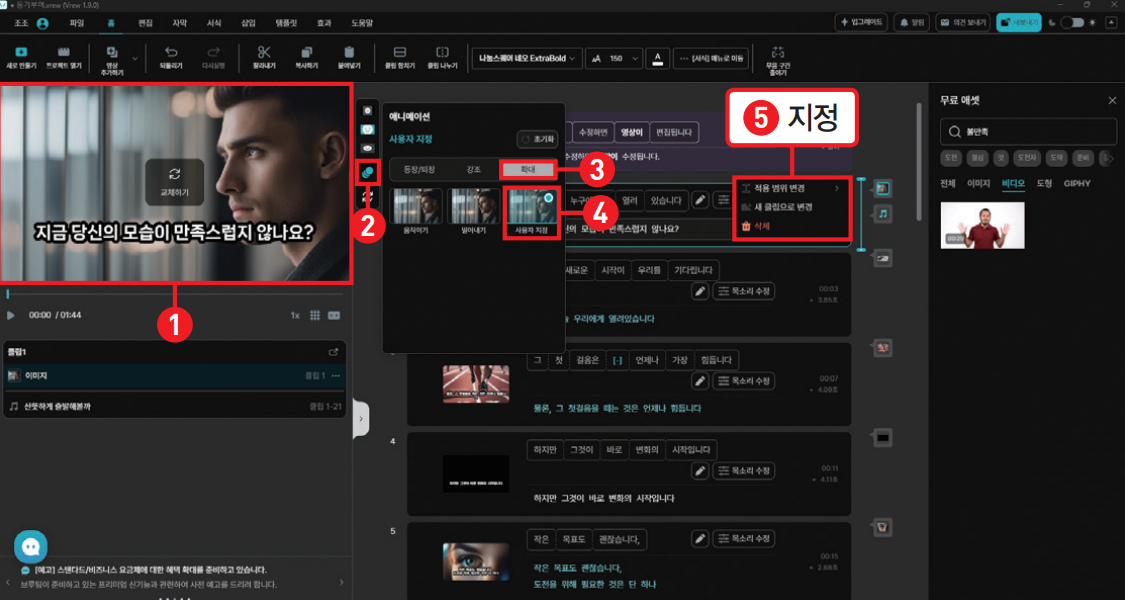
이렇게 영상을 수정하는 단계에서는 무료 이미지/동영상 애셋을 통해 영상을 적용하거나 생성형 이미지를 활용할 수 있습니다. 생성형 AI가 동영상 제작까지는 지원하지 않을 수 있으므로 여러분이 원하는 형식의 애셋을 이용해서 나머지 영상에 적용해 보세요. 아울러 브루 소프트웨어를 사용하는 도중에 오류가 발생할 수 있으므로 영상을 만드는 중간중간에 프로젝트를 꼭 저장해야 합니다. 프로젝트는 [파일]-[프로젝트 저장하기]를 선택하여 바탕 화면이나 원하는 폴더에 브루 전용 파일(.Vrew)로 저장하세요.
*해당 콘텐츠는 원문을 일부 발췌한 내용으로, 길벗과의 제휴를 통해 제작됐습니다.
챗GPT와 미드저니, 딱 한번이라도 제대로 써보셨나요?
*해당 글은 소마코 제휴사 디지털 인사이트의 저작물로 무단전재 및 재배포를 금지합니다.




댓글 0개